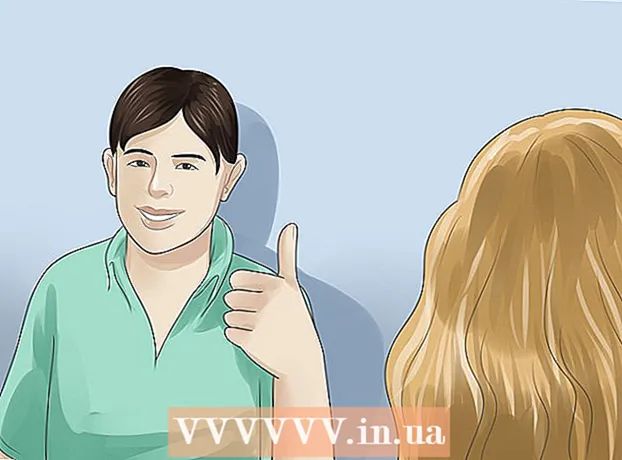Schrijver:
Roger Morrison
Datum Van Creatie:
19 September 2021
Updatedatum:
19 Juni- 2024
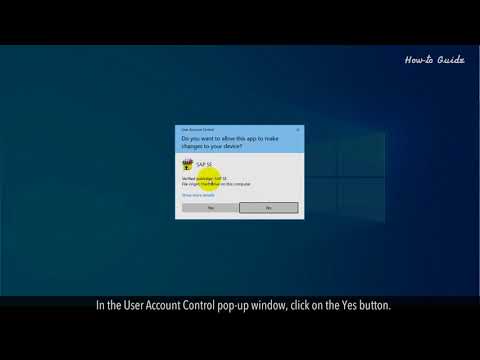
Inhoud
In dit artikel laten we u zien hoe u een RPT-bestand (de ".rpt"-resolutie) opent op een Windows- of macOS-computer met behulp van de gratis SAP Crystal Reports Viewer.
Stappen
 1 Ga naar de pagina http://www.crystalreports.com/crystal-viewer/ in een webbrowser. Hier kunt u de gratis SAP Crystal Reports Viewer downloaden, die Windows en macOS ondersteunt en RPT-bestanden opent.
1 Ga naar de pagina http://www.crystalreports.com/crystal-viewer/ in een webbrowser. Hier kunt u de gratis SAP Crystal Reports Viewer downloaden, die Windows en macOS ondersteunt en RPT-bestanden opent. - Op een Mac moet eerst Legacy Java Runtime 6 worden geïnstalleerd, gevolgd door het opgegeven programma.
 2 Download het archief met het installatiebestand.
2 Download het archief met het installatiebestand.- Voer eerst enkele gegevens in (naam, land, versie en distributieparameters) en klik vervolgens op "Gratis download".
- Klik op "Installatiepakket" naast uw besturingssysteem.
- Download het bestand naar uw computer.
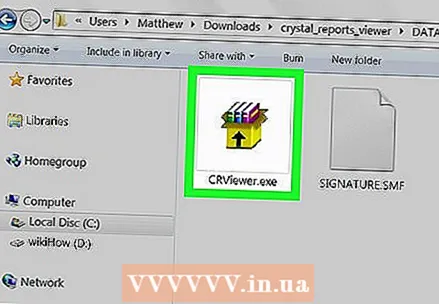 3 Installeer SAP Crystal Reports-viewer. Het archief (ZIP-bestand) wordt gedownload, dat moet worden uitgepakt, en open vervolgens de map "Data_Units" met het installatiebestand van het programma.
3 Installeer SAP Crystal Reports-viewer. Het archief (ZIP-bestand) wordt gedownload, dat moet worden uitgepakt, en open vervolgens de map "Data_Units" met het installatiebestand van het programma. - ramen - dubbelklik op het bestand CRRViewer.exe en volg de instructies op het scherm.
- macOS - dubbelklik op Crystal Reports 2016 Viewer.dmg, sleep het pictogram naar de map Programma's en volg de instructies op het scherm.
 4 Start de SAP Crystal Reports 2016-viewer. Je vindt het in het menu Start onder Alle apps (Windows) of in de map Programma's (macOS).
4 Start de SAP Crystal Reports 2016-viewer. Je vindt het in het menu Start onder Alle apps (Windows) of in de map Programma's (macOS).  5 Klik op Ik ben het eens (Mee eens). U hoeft dit alleen te doen de eerste keer dat u het programma start.
5 Klik op Ik ben het eens (Mee eens). U hoeft dit alleen te doen de eerste keer dat u het programma start.  6 Klik op Blader naar rapport (Bekijk rapport). U vindt deze optie onder het gedeelte "Openen". Er wordt een bestandsbrowservenster geopend.
6 Klik op Blader naar rapport (Bekijk rapport). U vindt deze optie onder het gedeelte "Openen". Er wordt een bestandsbrowservenster geopend.  7 Navigeer naar de map met het RPT-bestand.
7 Navigeer naar de map met het RPT-bestand. 8 Klik op een bestand om het te selecteren.
8 Klik op een bestand om het te selecteren. 9 Klik op Open (Open). Het bestand wordt geopend in de SAP Crystal Reports Viewer.
9 Klik op Open (Open). Het bestand wordt geopend in de SAP Crystal Reports Viewer.